Comment exclure certains utilisateurs dans une réponse Twitter

Twitter a modifié récemment son interface web en supprimant les noms d'utilisateur des réponses, mais cela rend un peu plus difficile l'exclusion de certains utilisateurs d'une réponse . Voici comment cela fonctionne maintenant.
Disons que je veux répondre à un tweet qu'un ami a envoyé, mais dans leur tweet ils mentionnent un autre utilisateur. Dans ma réponse, je préfère ne pas mentionner cet autre utilisateur, que Twitter inclut par défaut. Dans le passé, vous pouviez simplement mettre en surbrillance leur nom d'utilisateur et appuyer sur la touche retour arrière, mais ce n'est plus possible.
Commencez par cliquer sur le bouton de réponse sous le tweet auquel vous voulez répondre
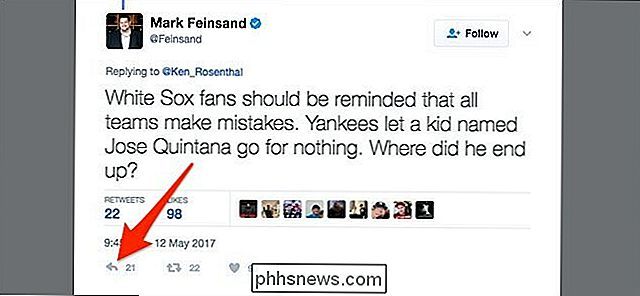
. , vous remarquerez juste au-dessus de la zone de texte, il dit "Répondre à", puis les utilisateurs qui seront mentionnés dans votre réponse. Cependant, si vous voulez seulement répondre à l'utilisateur qui a tweeté et laissé de côté ceux qu'il a mentionnés, cliquez sur les noms d'utilisateurs à côté de "Répondre à".
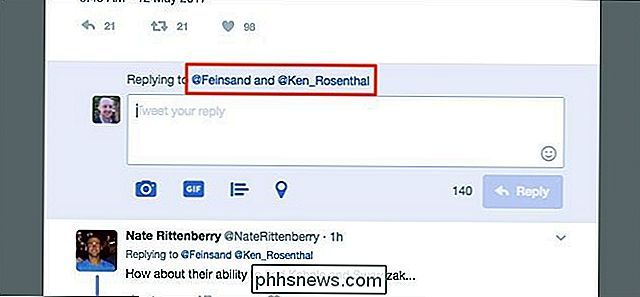
Sous le tweet, vous verrez une liste d'utilisateurs mentionnés dans le tweet. Pour les exclure de votre réponse, il suffit de cliquer sur la case à côté de l'utilisateur pour la décocher.
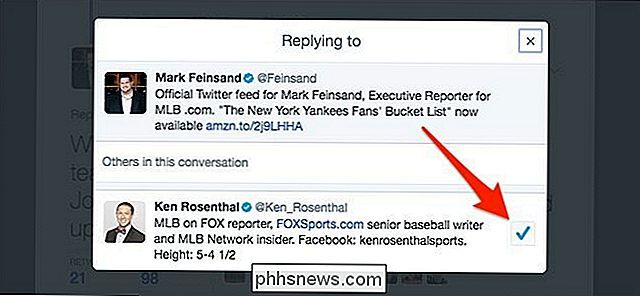
Ensuite, cliquez sur le bouton de fermeture dans le coin en haut à droite.
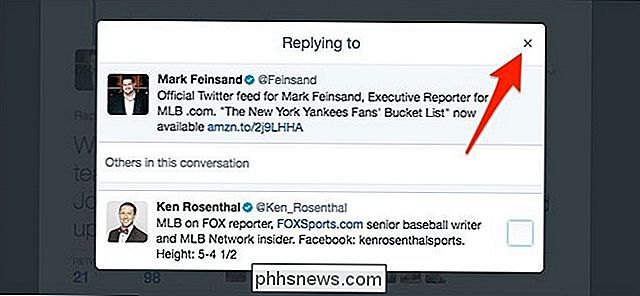
Vous verrez maintenant que vous êtes seulement répondre à l'utilisateur qui a tweeté et omettre tout le monde.
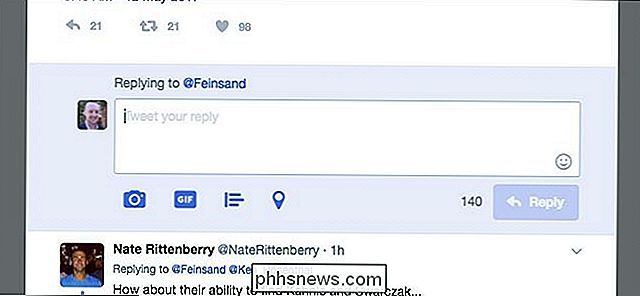
Tout ce que vous avez à faire à ce stade est de taper votre réponse et cliquez sur le bouton "Répondre"!

Que font réellement les paramètres de base et de télémétrie complète de Windows 10
Windows 10 inclut un service de télémétrie qui envoie automatiquement les données de diagnostic et d'utilisation de votre ordinateur à Microsoft. Ces paramètres ont causé beaucoup de controverses depuis la sortie de Windows 10, mais que font-ils réellement? Aujourd'hui, nous allons regarder quel type de données cela envoie réellement à Microsoft.

Comment configurer les options des dossiers sous Windows 10
Il y a beaucoup de choses reconnaissables depuis les variantes du système d'exploitation Windows jusqu'à 95, mais avec beaucoup d'autres fonctionnalités standard de Windows, 10 a pris un vieux cheval et a codé une série de nouveaux trucs cachés dans sa boîte à outils. Les options de dossier n'ont peut-être pas reçu le lifting le plus sexy de tout ce que nous avons vu dans 10, mais il y a encore assez de nouveautés pour en parler un nouvel utilisateur sur le système d'exploitation peut ne pas reconnaître immédiatement tout de suite Général RELATED: Comment afficher les fichiers et dossiers cachés dans Windows 7, 8 ou 10 Pour configurer vos options de dossier Dans Windows 10, vous devrez commencer par ouvrir une fenêtre dans l'explorateur de fichiers.



